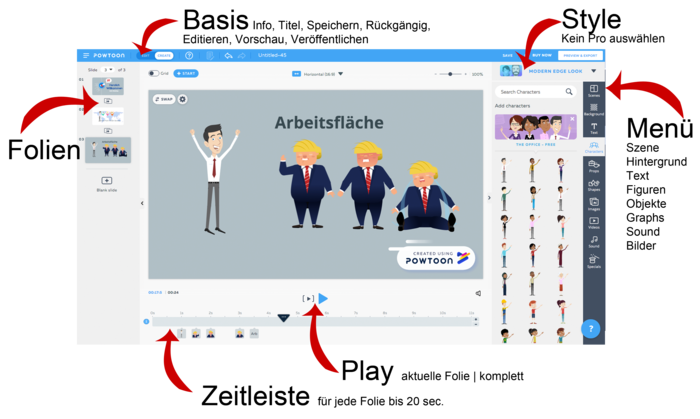
Grundlagen
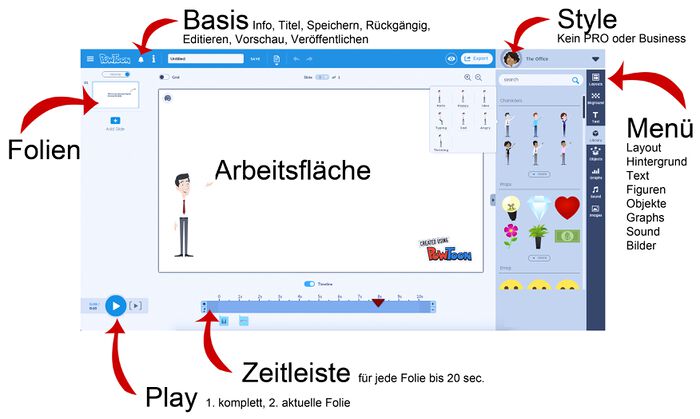
Wo ist die Timeline bei PowToon zu finden? (Unten) (!Oben) (!Rechts) (!Links)
Wo befindet sich bei PowToon das Menü mit wichtigen Funktionen z.B. zum Einfügen von eigenen Bildern oder einer Audiodatei? (!Unten) (Oben) (!Rechts) (!Links)
Hier findet man viele bewegte Figuren unter Animation, Hintergründe unter Backgrounds oder auch Folienübergänge unter Transitions. Wo befindet sich die Bibliothek? (!Unten) (!Oben) (Rechts) (!Links)
Kreuzworträtsel
Um das Kreuzworträtsel zu füllen, drückst du mit der Maus auf ein Feld mit einer Zahl, dann erscheint ein Eingabedialog mit der Frage und der Eingabemöglichkeit. Umlaute werden automatisch umgewandelt: ä wird zu ae.
| Arbeitsfläche | Wo wird die Präsentation erstellt? Im Zentrum, auf der ... (Mitte) |
| Folienansicht | Hier lassen sich Folien hinzufügen und löschen. Was ist auf der linken Seite bei der PowToon-Bearbeitung zu sehen? Die ... (Links) |
| Menü | Wo wird das Projekt verwaltet? Im ... (Oben) |
| Bibliothek | Wo kann ich den Stil der Animation ändern? In der ... (Rechts) |
| Timeline | Hier kann man die Animation anpassen. In der ... (Unten) |
.
Bibliothek
Für was ist PowToon bekannt bzw. wie unterscheidet sich PowToon in der Bibliothek z.B. von PowerPoint? (!Freie Hintergrundgestaltung) (!Hinzufügen von eigenen Bildern) (Bewegte Figuren für ein Video einfügen) (!Symbole einsetzen)
Timeline
Timeline Grundlagen
Wie wird das rote Dreieck im Video genannt? (!Edit-Triangle) (!Timeline) (Playhead) (!Zoom)
Timeline Effekte
Wie kann man ein Element von einer Hand von oben herab hereinschieben lassen? Klick Timeline > (!Bibliothek > Hand > Runter) (!Effekt > Hand > Fade) (Effekt > Hand > Down) (!Effekt > Hand > Up)
Timeline Objekte
Die kleine Voransicht unterhalb der Zeitleiste zeigt jedes Bildschirm Element an. Was kann man damit einstellen? (!Die Zeitspanne des gesamten Videos) (!Die Zeitspanne der Folie) (Enter und Exit jedes einzelnen Objekts) (!Die Ausrichtung jedes einzelnen Objekts)
Drag and Drop zur Timeline
| Vervollständige die Sätze zur Timeline. | |
|---|---|
| Die Standard-Dauer | beträgt 10 Sekunden pro Folie. |
| Die maximale Zeit | beträgt 20 Sekunden pro Folie. |
| Die letzte Zahl | zeigt die Dauer der Folie in Sekunden an. |
| Der Abspiel-Knopf, das rote Dreieck | zeigt, wo man sich gerade befindet. |
| Das Timeline-Vorschau-Symbol | zeigt die Dauer für jedes ausgewählte Objekt an. |
.
Folien
Folienansicht I
Die Folien bei PowToon sind im Film vergleichbar mit ...? (!Einem Einzelbild) (!Einer Einstellungsgröße) (Einer Szene) (!Einem kompletten Akt)
Mit den unterschiedlich animierten Figuren können besonders gut ... (!Statische Präsentationen erstellt werden) (!Emotionslose Erklärungen abgeliefert werden) (Geschichten mit Gefühlen erzählt werden) (!Bunte Folien gestaltet werden)
Folienansicht II
Wie nennt man es, wenn man eine Folie komplett mit allen Objekten und Effekten kopieren und wieder einfügen möchte? (!Copy) (!Past) (Dublicate Slide) (!Clone Object) (!Cut)
Welchen Vorteil hat der Clone Object to new Slide Button? - Mehrere richtige Antworten (Hintergrund bleibt gleich) (!Hintergrund ändert sich) (Übergänge werden nicht sichtbar) (!Animierte Figuren lösen sich auf) (!Übergänge können sichtbar gemacht werden) (Die letzte Sekunde wird in die neue Folie kopiert)
Menü
Menüleiste I
Wo befindet sich der Button >>Hand writing<<, also die Option, dass Text von einer Hand auf die Folie geschrieben wird? (!Menü) (!Folienansicht) (Bibliothek) (!Timeline)
Menüleiste II
Im Menü befinden sich die Funktionen ...
- New, um neue Folien zu erstellen;
- Save, um das PowToon Video abzuspeichern;
- Sound, um Stimmen, Geräusche oder Hintergrundmusik hochzuladen und
- Image, um eigene Bilder einzufügen.
- Unter Export kann das Video direkt auf YouTube hochgeladen oder über den Link auf Facebook geteilt werden.
.
Offene Aufgaben & Projekte
|
Aufgabe: Erstelle ein PowToon Video
|
Links
| Hier können noch wichtige Links ergänzt werden. |
- Zurück zum Überblick Lernvideo mit Fragen
- PowToon Homepage
- P4P Mini-MOOC PowToon - Grundlagen
- PowToon Tutorials - Englisch
- MOOC PowToon - Mittleres Niveu
- MOOC PowToon - Erweitertes Niveu
- MOOC PowToon - Spezial
- PowToon Tutorial
- PowToon Lernvideo-Beispiel
- PowToon Beispiel
- PowToon Tutorial - English
- How to use PowToon - English
- Zur PowToon-Tutorial Serie
Teilen. Mitmachen. Zurück zu...
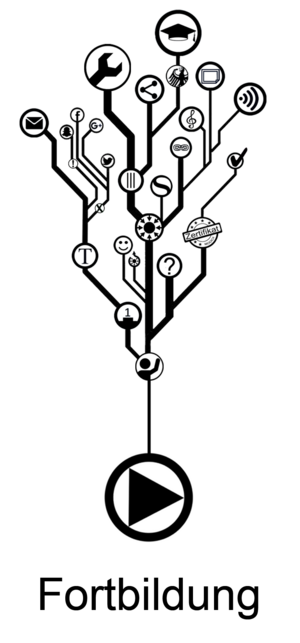
| P4P MOOCs in Schule, Ausbildung, Studium |
Zurück zu Lernvideo mit Fragen
Schulfach+


aiMOOCs



aiMOOC Projekte


YouTube Music: THE MONKEY DANCE

Spotify: THE MONKEY DANCE

Apple Music: THE MONKEY DANCE

Amazon Music: THE MONKEY DANCE

The Monkey Dance SpreadShirtShop

|
|
|


Children for a better world >> Förderung der AI Fair-Image Challenge
Fair-Image wird von CHILDREN JUGEND HILFT! gefördert und ist mit der deutschlandweiten AI Fair-Image Challenge SIEGERPROJEKT 2025. Alle Infos zur Challenge hier >>. Infos zum Camp25 gibt es hier. Wenn auch Ihr Euch ehrenamtlich engagiert und noch finanzielle Unterstützung für Eurer Projekt braucht, dann stellt gerne einen Antrag bei JUGEND HILFT.












































